오늘은 제가 당근에서 구매한 구형 갤럭시 탭, 노트 10.1 버전의 롬 (펌웨어) 업그레이드 과정을 소개해드리려고 합니다.
제가 가진 모델은 갤럭시노트 10.1 2014 에디션이고, 모델명은 SM-P600 입니다.
혹시 집에 방치된 구형 갤럭시 탭, 노트가 있으신가요?
제가 당근으로 구매한 뒤에 가장 황당했던 것은 바로 PLAY STORE가 되지 않는 다는 것.
PLAY STORE가 되지 않으니 당연히 어플도 안깔리고 업데이트도 안됩니다.
그래서 ZOOM도 설치 못하고, 유튜브도 못하는 그런 멍텅구리 제품이었더라구요 ㅎㅎ
당근에서 이 모델이 유독 저렴하게 팔리는 이유가 있었던 것이죠.
그렇지만 오늘 소개해드리는 롬 (펌웨어) 업그레이드를 통해서 다시 심패소생을 할 수 있습니다.
따라만 하시면 유튜브, 줌, 플레이스토어 모두 다 가능하게 해주니까 끝까지 봐주세요.

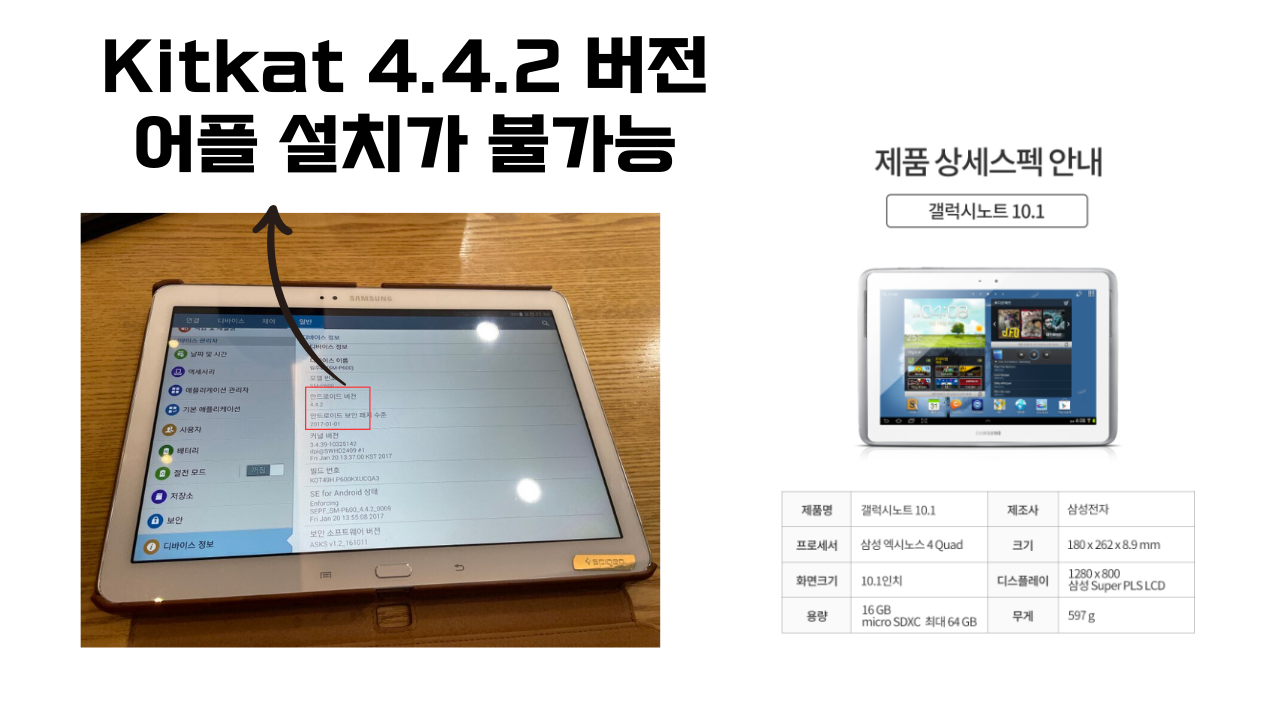
갤럭시 노트 10.1에 한국에서 가장 마지막으로 업데이트 된 안드로이드 버전은 4.4.2 입니다.
해외에서는 5.1.1 롤리팝까지 업데이트가 되어서 다양한 어플이 사용 가능한대, 4.4.2 버전은 어플 설치가 불가능합니다.
어떤 영상을 보니 LTE 모델은 업데이트가 잘 안된다는 얘기가 있더라구요.
제 것은 WIFI 모델인데 여러 번 해보았을 때 아무 문제가 없었습니다.

롤리팝 5.1.1로 업그레이드를 하면 어플 설치가 가능해지고, 줌, 유튜브 플레이스토어 등의 업데이트와 설치가 가능해집니다.
집에서 놀고 있는 모델이 있다면 꼭 적용해보세요.
저도 업데이트해서 저희 아기에게 장난감으로 주었네요 ^^
사실 해외 기기는 업그레이드가 된다고 말씀 드렸죠? 국내 내수용 모델은 롤리팝 업그레이드 안된다는 삼성전자의 공식답변이 있었어요.
국내판만 업그레이드를 안한이유가 무엇일까요?
삼성이 스마트 스쿨 서비스를 운영하는데, 이때 사용하는 프로그램이 롤리팝과 호환되지 않는다고 합니다.
그래서 이미 설치 된 학교들과의 호환을 위해 국내버전은 업데이트를 안하기로 했다고 하네요..
황당하지만 사실입니다.

그럼 롤리팝 5.1.1로 업그레이드를 위해서 먼저 준비해야될 것들에 대해서 말씀 드리겠습니다.
첫번째로 SAMMOBILE이라는 사이트에 들어가서 펌웨어를 다운받으셔야 합니다.
먼저 구글에서 SAMMOBILE이라고 검색을 하면, 제일 위에 나오는 사이트를 들어가시면 됩니다.
그곳에서 회원가입을 하시고 가지고 계신 갤럭시 노트 또는 탭의 모델명을 검색해주세요.
제가 가진 것은 SM-P600 이니 그것을 검색합니다.
그러면 그림과 같이 펌웨어들이 각 나라별로 최신순으로 검색이 됩니다.
캐나다, 영국 등의 나라에서 최신 버전을 다운 받아주세요.
용량은 1.4기가 정도 됩니다 ^^
※ 하단에 구글 드라이브 링크 걸어둘테니 필요하신 분은 다운받으시기 바랍니다.^^

두번째 준비물은 삼성 오딘 3 프로그램입니다.
국내용 업그레이드는 안해주면서 그래도 롬을 업그레이드할 수 있는 프로그램은 무료 배포하고 있습니다.
OSAMSUNG.COM 사이트에 들어가셔서 삼성 오딘3 버전을 다운받아주세요.
용량도 얼마안하고 설치도 금방됩니다.
설치된 오딘3에 들어가보면 이런 화면이 나오게 될 겁니다.
※ 하단에 구글 드라이브 링크 걸어둘테니 필요하신 분은 다운받으시기 바랍니다.^^

마지막으로 준비하셔야할 것은 5핀 데이터 케이블입니다.
꼭 데이터 케이블이어야 되고, 일반 충전 케이블은 안됩니다.
혹시 데이터 케이블이 맞는 데 인식이 안된다면, 컴퓨터 뒤쪽에 꼽아보시는 것을 추천드립니다.
저도 이것때문에 고생을 좀 했는데, 본체 앞에 연결했을 때는 안되다가, 뒤쪽에 연결하니 잘되더라구요.
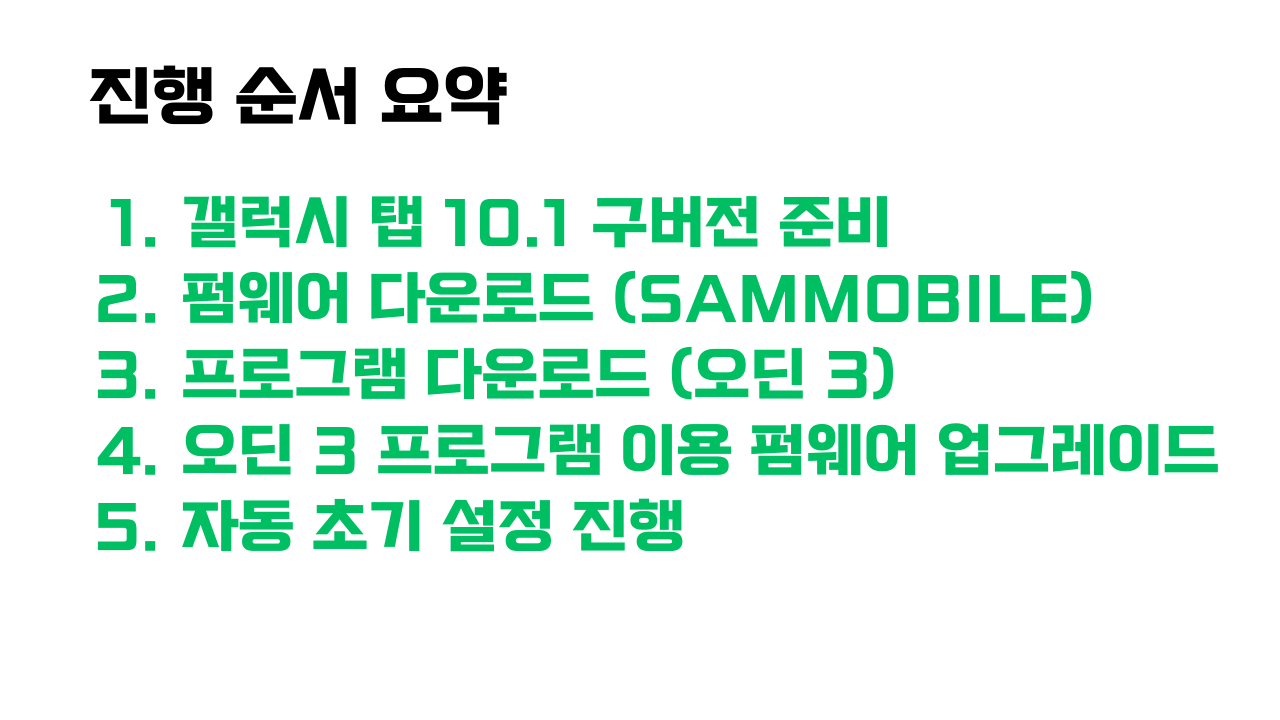
진행순서를 간단하게 정리하면 다음과 같습니다.
첫번째로 갤럭시 탭 10.1 구버전 준비해주셔야 됩니다.
두번째로 SAMMOBILE에서 펌웨어를 최신버전으로 롤리팝 5.1.1 버전 다운받아주세요
세번째로 오딘3 프로그램을 다운받아 설치해주세요
네번쨰로 오딘3 프로그램을 이용해서 펌웨어 업그레이드를 진행합니다.
마지막으로 업그레이드가 완료되면 갤럭시노트가 자동으로 재부팅되면서 초기 설정을 진행하게 됩니다.
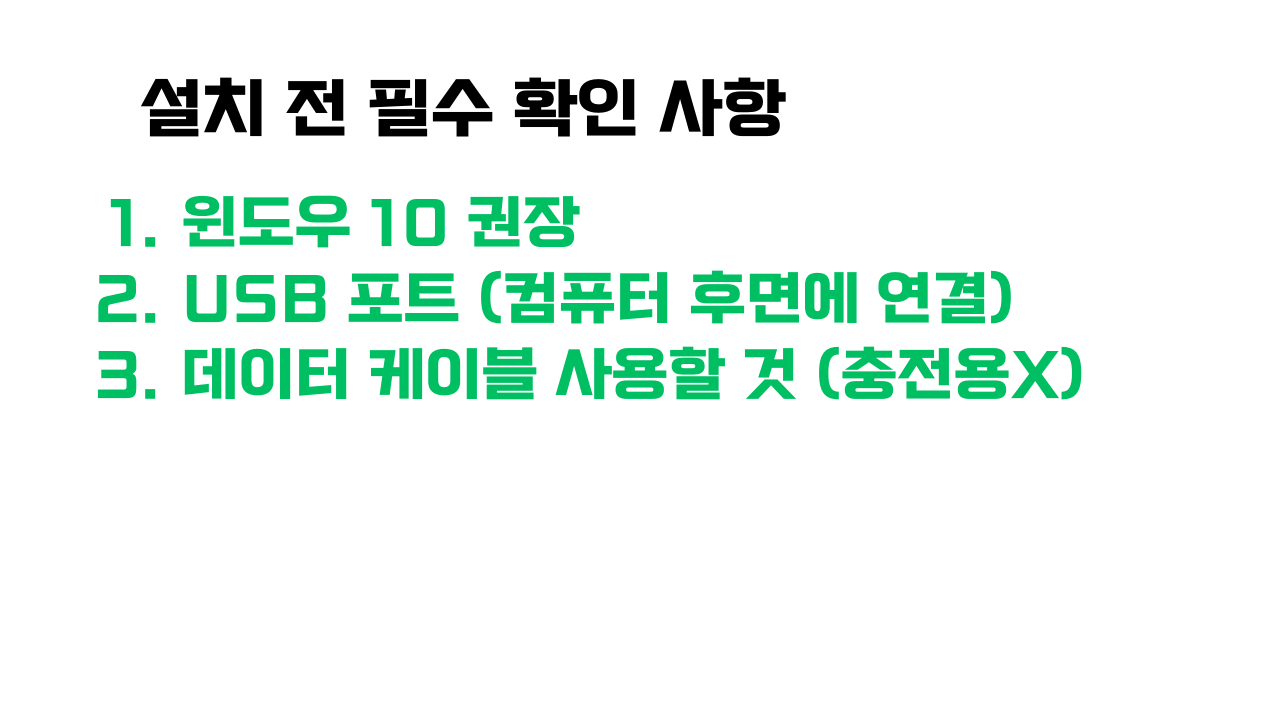
업그레이드 설치 전 필수 확인 사항 세가지만 말씀드릴게요.
첫번째로 윈도우 10을 권장 드립니다.
두번째로 USB를 컴퓨터 후면에 연결을 꼭 해주세요
마지막으로 데이터 케이블을 꼭 사용해주세요.

자 준비가 모두 끝났습니다.
이제 준비된 갤럭시 노트를 가지고 펌웨어 업그레이드를 진짜로 진행해보겠습니다.
먼저 다운로드 모드로 진입을 해야 합니다.
홈 버튼 + 볼륨 하키 + 전원 버튼을 동시에 눌러주세요
약 7-8초 정도 유지하면 다운로드 모드로 다음과 같이 진입하게 됩니다.
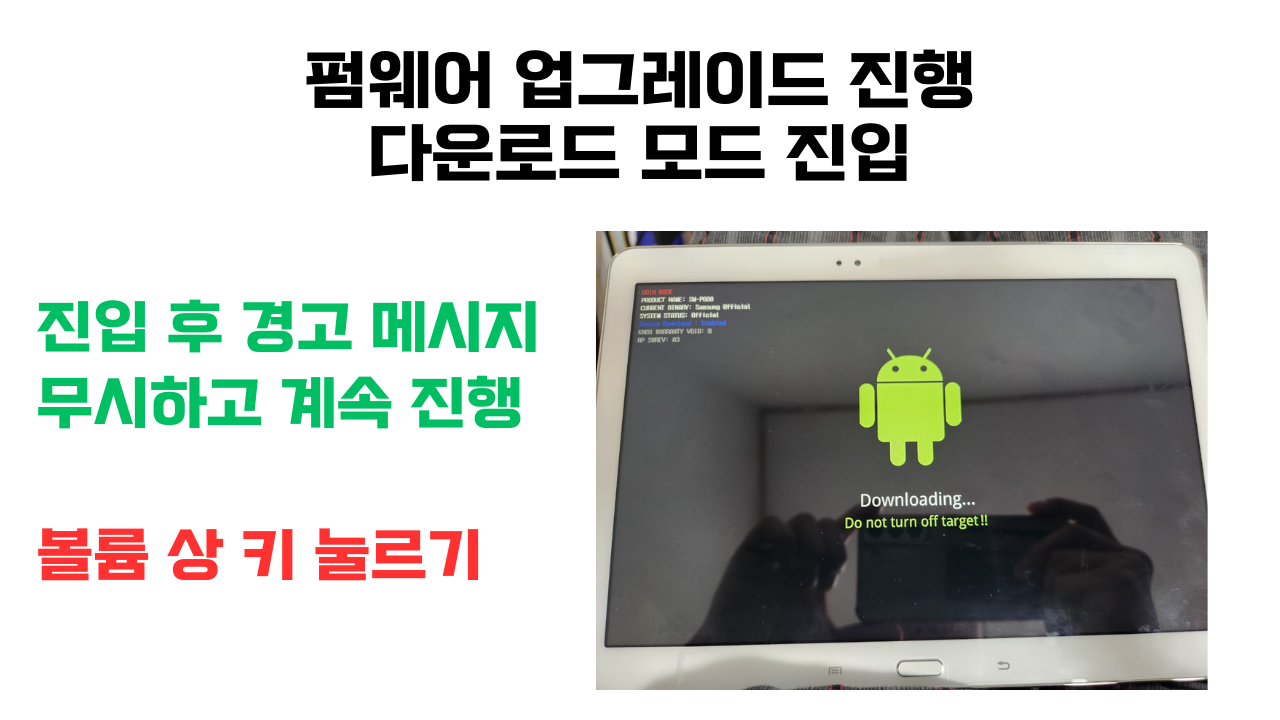
진입할 때 경고 메시지가 나오는데, 무시하고 계속 진행을 해줍니다.
볼륨 상 키를 누르면 무시하고 진행할 수 있어요.
그림과 같은 상태가 되었으면 성공입니다.
4.4.2 버전에서는 한글로 ‘다운로드 중’이라고 나올 겁니다.
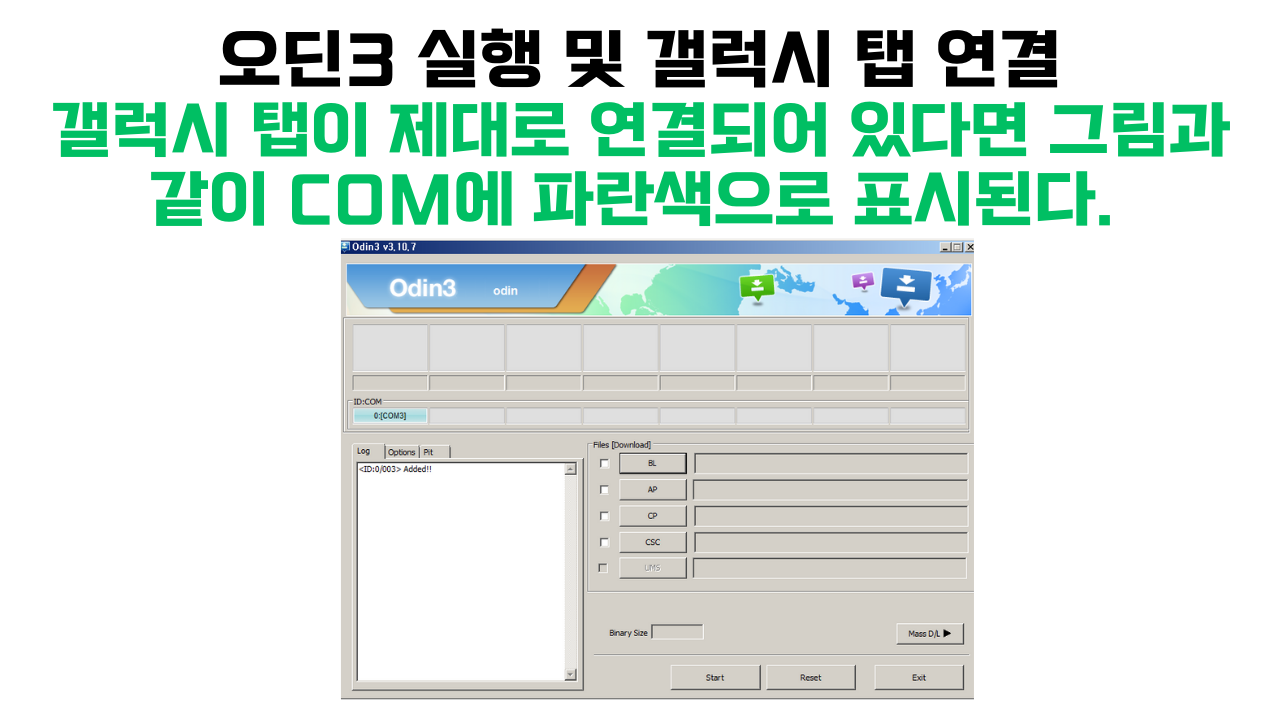
다운로드 모드에 진입했고 컴퓨터와 갤럭시노트가 데이터 케이블로 연결까지 되었나요?
그렇다면 이제 아까 설치했던 오딘3를 실행해주세요.
그림과 같이 ADDED 라고 나오고, 파란색으로 COM에 불이 들어오면 잘 연결이 되신거에요.
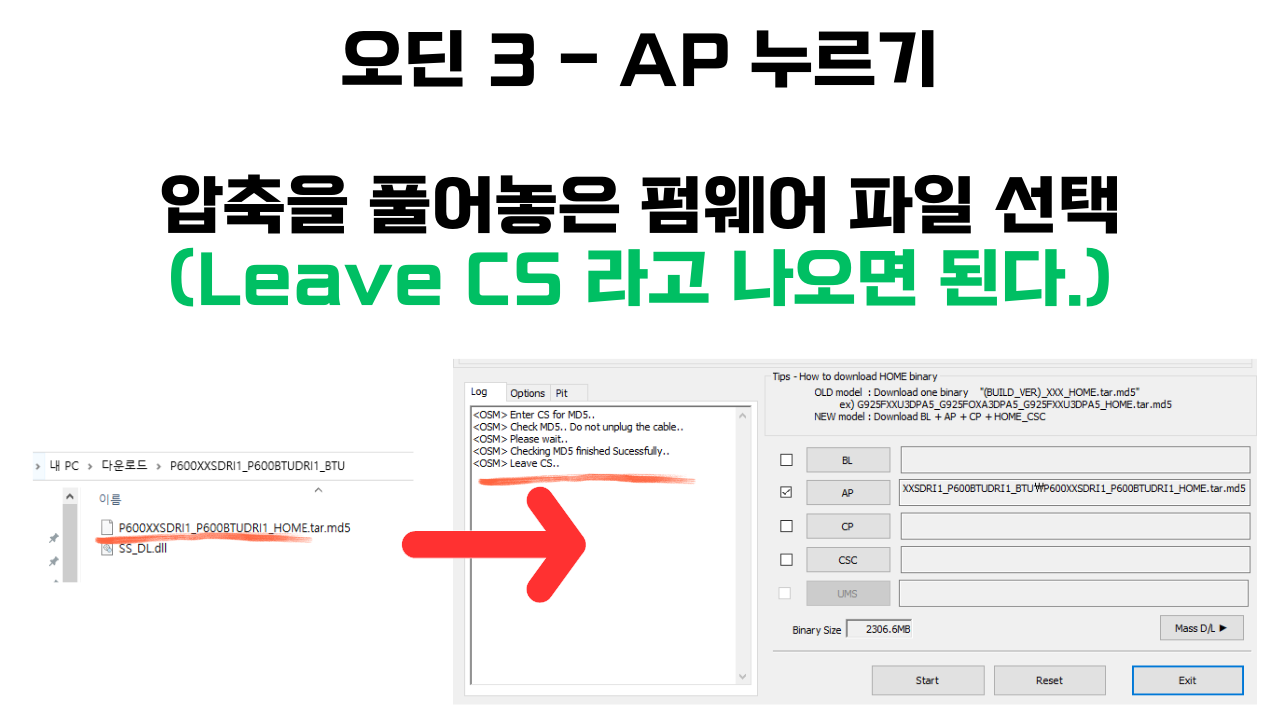
이제 아까 다운 받은 펌웨어 파일을 올려줄겁니다.
AP라고 되어있는 두번째 아이콘을 눌러주시고 아까 다운 받은 펌웨어 파일을 선택해주세요.
그러면 약 3-5초 정도 시간이 흐르고 Leave CS라고 나올 거에요.
그럼 이제 하단에 START버튼이 활성화되게 됩니다.
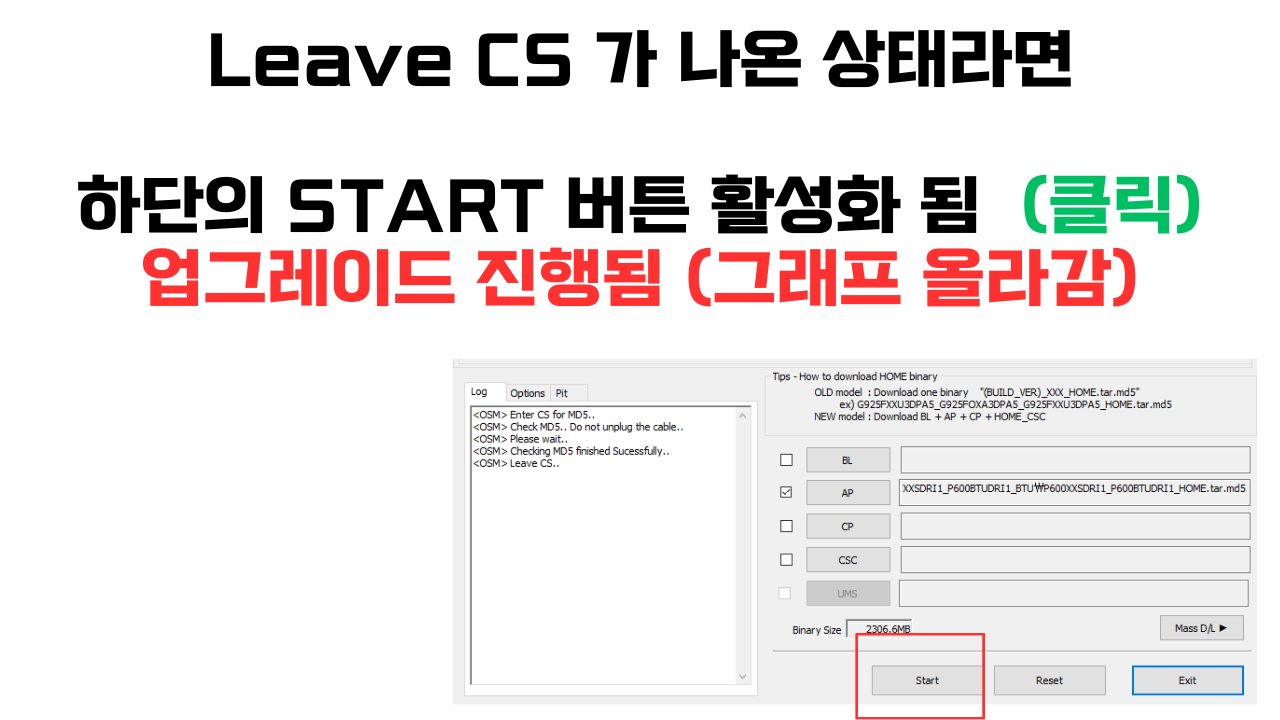
네 스타트 버튼이 활성화 되셨나요? 이제 클릭해주세요.
업그레이드 진행될 때 그래프가 올라갑니다.
진행량에 대한 그래프인데 이건 오딘3 화면과 나의 테블릿 화면에 동시에 나타납니다.
만약 진행이 되지 않으시면 잘 안되신거니 다시 돌아가서 진행하시는 것을 추천드려요.
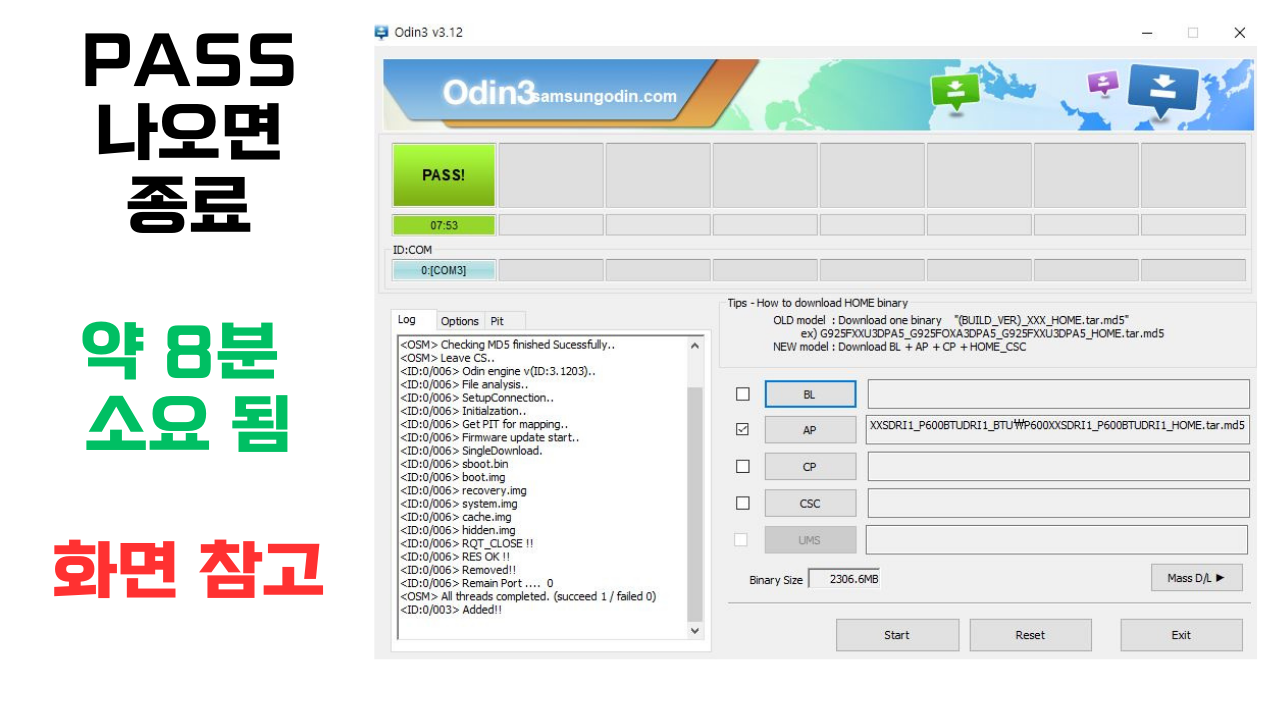
약 7-8분 정도가 소요되고 마지막으로 그림과 같이 PASS가 나오면 성공하신겁니다.
빨간색으로 FAIL이 나온다면 그건 실패하신 거니 다시 처음부터 해보셔야 해요 bb
ALL Threads completed (succeed )라고 나오면 업그레이드가 되신겁니다.
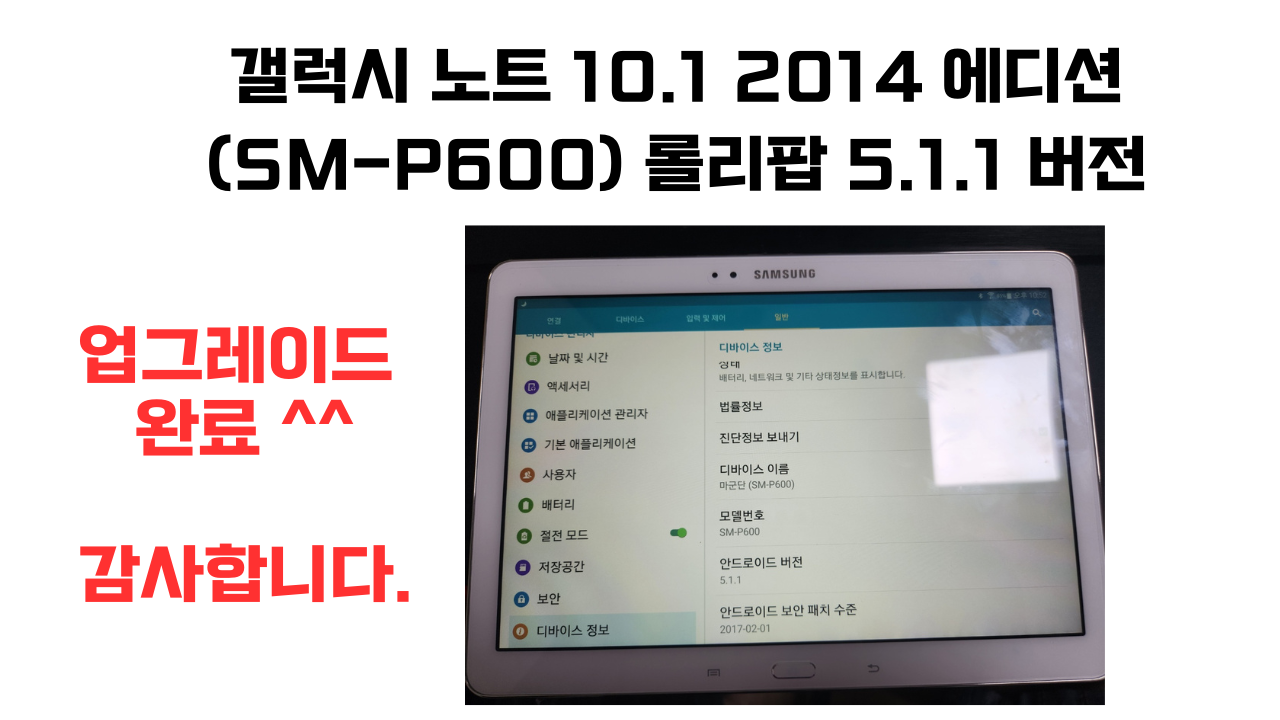
업그레이드가 된 테블릿을 보시면 자동으로 재부팅이 되면서 여러 업데이트가 이루어질 겁니다.
이제 디바이스 정보를 보시면 안드로이드 버전이 5.1.1로 변경된 것을 보실 수 있으세요.
이제는 스마트 스토어를 비롯해서 여러 가지 어플을 설치가능하고 이용 가능합니다.
여기까지 잘 따라오셨다면, 무난하게 롤리팝 5.1.1 버전으로 업그레이드가 되셨을 것으로 생각되요.
혹시 글로 보는 게 어려우셨다면 위쪽에 유튜브 동영상도 올려놓았으니, 참고 부탁 드립니다.
감사합니다.
'알아두면 좋은 정보' 카테고리의 다른 글
| [전자책-저스펙으로 대기업 공기업 취업 성공하는 방법 / 와디즈 오픈예정] 알림 신청하고 선물 받아가세요! (0) | 2023.04.14 |
|---|---|
| <인생 역전> 전자책 무료 나눔 이벤트 정보 공유 - 저스펙으로 대기업 공기업 취업 성공하는 방법 (0) | 2023.04.10 |
| 중세 봉건제 사회:: 계급의 세분화 (0) | 2023.04.07 |
| 노예제 사회:: 생산수단이 만든 왕과 노예 (0) | 2023.04.06 |
| 스토리텔링하는 방법: 스토리노믹스 - 이야기로 돈을 버는 사람 (0) | 2023.04.05 |





댓글